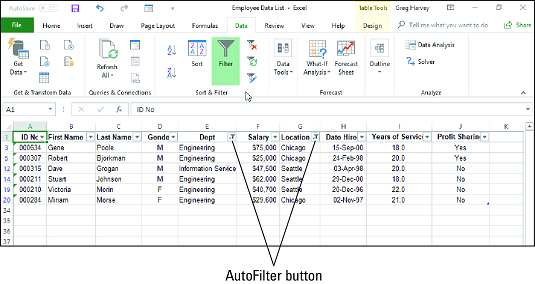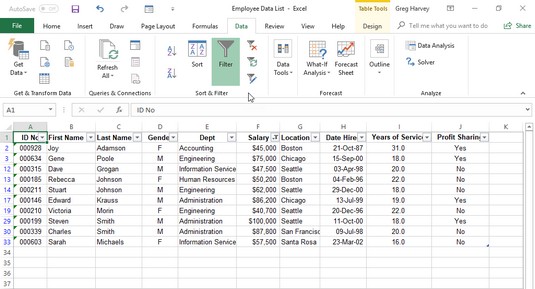Az Excel Automatikus szűrő funkciója olyan egyszerűvé teszi a nem kívánt adatok kiszűrését egy adatlistában, mint az Automatikus szűrés gombra kattintva azon az oszlopon, amelyen az adatokat szűrni kívánja, majd kiválasztja a megfelelő szűrési feltételeket az oszlop legördülő menüjéből.
Ha megnyit egy adatlistát tartalmazó munkalapot, és nem találja az Excel Automatikus szűrő gombjait a lista tetején lévő mezőnevek mindegyikéhez csatolva, egyszerűen megjelenítheti azokat úgy, hogy a cellamutatót a mezőt tartalmazó cellák egyikébe helyezi. neveket, majd kattintson a Szűrő parancs gombra a Szalag adatok lapján, vagy nyomja meg a Ctrl+Shift+L vagy az Alt+AT billentyűket.
Az oszlop Automatikus szűrő legördülő menüjében található szűrési beállítások a mezőben lévő bejegyzések típusától függenek. A csak dátum bejegyzéseket tartalmazó oszlop legördülő menüjében a menü tartalmaz egy Dátumszűrők opciót, amelyhez a tényleges szűrők almenüje van csatolva. Az olyan oszlopok legördülő menüjében, amely csak numerikus bejegyzéseket tartalmaz (a dátumokon kívül), vagy dátumokat és más típusú numerikus bejegyzéseket tartalmaz, a menüben található a Számszűrők opció. A csak szöveges bejegyzéseket vagy szöveget, dátumot és egyéb numerikus bejegyzéseket tartalmazó oszlop legördülő menüjében a menü Szövegszűrők lehetőséget tartalmaz.
Alapvető szűrések végrehajtása az Excel 2019-ben meghatározott mezőbejegyzések kiválasztásával
A Dátumszűrők, Szövegszűrők vagy Számszűrők opciók mellett (a mező típusától függően) az Adatlista minden mezőjéhez tartozó Automatikus szűrő legördülő menü tartalmaz egy listamezőt, amely az adott mezőben végrehajtott összes bejegyzést tartalmazza. oszlopban, mindegyiknek saját jelölőnégyzete van. A legalapvetőbb szinten úgy szűrheti az adatlistát, hogy törli a jelölőnégyzetet minden olyan bejegyzésnél, amelynek rekordjait nem szeretné látni a listában.
Ez a fajta alapvető szűrés az olyan mezőkben működik a legjobban, mint a város, állam vagy ország, amelyek sok ismétlődést tartalmaznak, így láthatja az adatlista azon részhalmazát, amely csak azokat a városokat, államokat vagy országokat tartalmazza, amelyekkel dolgozni szeretne. idő.
A legegyszerűbb módja ennek az alapvető szűrésnek egy mezőn, ha először törölje a jelölést a mező listamezőjének tetején található (Összes kijelölése) opció előtti jelölőnégyzetből a jelölőnégyzetek törléséhez, majd bejelöli az egyes jelölőnégyzeteket. a szűrt adatlistában megjeleníteni kívánt rekordok bejegyzéseit tartalmazó mezők. Miután bejelölte az összes megtartani kívánt bejegyzés jelölőnégyzetét, kattintson az OK gombra az Automatikus szűrő legördülő menü bezárásához.
Az Excel ezután elrejti a sorokat az adatlistában minden rekordnál, kivéve azokat, amelyek az imént kiválasztott bejegyzéseket tartalmazzák. A program azt is tudatja Önnel, hogy melyik mezőt vagy mezőket használta a szűrési művelet azáltal, hogy egy kúpos szűrő ikont ad hozzá az oszlop AutoFilter gombjához. Az adatlista összes rekordjának visszaállításához eltávolíthatja a szűrést a szalag Adatok lapjának Rendezés és szűrés csoportjában található Törlés parancsra kattintva vagy az Alt+AC billentyűkombináció megnyomásával.
Az ilyen alapvető listaszűrés során a lista több mezőjéből is kiválaszthat bizonyos bejegyzéseket. A következő kép ezt a fajta helyzetet szemlélteti. Itt csak azokat az alkalmazottakat szeretném a cégnél, akik a Chicagói és Seattle-i irodák mérnöki és információs szolgáltatási részlegén dolgoznak. Ehhez a Dept mező AutoFilter legördülő menüjében csak az Engineering and Information Services bejegyzéseket jelöltem ki, a Hely mező AutoFilter legördülő menüjében pedig csak a Chicago és Seattle bejegyzéseket.
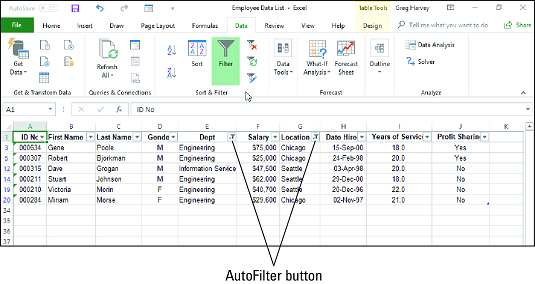
Az alkalmazotti adatok listája az Osztály és Hely mezők szűrése után.
Ahogy fentebb is látható, miután kiszűrte az Alkalmazotti adatok listáját úgy, hogy csak a Chicagói vagy Seattle-i irodahelyiség Mérnöki vagy Információs Szolgáltatási részlegének alkalmazottaira vonatkozó rekordok jelenjenek meg, az Excel mindkét oldalon hozzáadja a kúpos szűrő ikont az Automatikus szűrő gombokhoz. a felső sorban a Dept és a Location mezőket, jelezve, hogy a lista mindkét mezőt magában foglaló feltételek alapján szűrt.
Ne feledje, hogy az adatlista ilyen módon történő szűrése után az adatlista kívánt részhalmazát alkotó fennmaradó rekordokat átmásolhatja ugyanazon a munkalapon vagy a munkafüzet egy új lapjára. Ezután rendezheti az adatokat (az Adatok lap Szűrő parancs gombjával AutoFilter gombok hozzáadásával), diagramozhatja az adatokat, elemezheti az adatokat, vagy összegezheti az adatokat egy Excel kimutatástáblázatban .
A Szövegszűrők beállításainak használata az Excel 2019-ben
A csak szöveget vagy szöveget, dátumot és számokat tartalmazó mezők Automatikus szűrő legördülő menüje tartalmaz egy Szövegszűrők opciót, amelyre kattintva vagy kiemelve az alábbi lehetőségeket tartalmazó almenüt jeleníti meg:
- Egyenlő: Megnyitja az Egyéni automatikus szűrő párbeszédpanelt, ahol az Egyenlő operátor az első feltételben van kiválasztva.
- Nem egyenlő: Megnyitja az Egyéni automatikus szűrő párbeszédpanelt, ahol az első feltételben a Nem egyenlő operátor van kiválasztva.
- Kezdődik: Megnyitja az Egyéni automatikus szűrő párbeszédpanelt, ahol az első feltételben a Begins with operátor van kiválasztva.
- Ezzel véget ér: Megnyitja az Egyéni automatikus szűrő párbeszédpanelt, ahol az első feltételben a Vége operátor van kiválasztva.
- Tartalmazza: Megnyitja az Egyéni automatikus szűrő párbeszédpanelt, ahol az első feltételben a Tartalmaz operátor van kiválasztva.
- Nem tartalmaz: Megnyitja az Egyéni automatikus szűrő párbeszédpanelt, ahol az első feltételben a Nem tartalmaz operátort választja ki.
- Egyéni szűrő: Megnyitja az Egyéni automatikus szűrő párbeszédpanelt, ahol kiválaszthatja saját kritériumait az összetettebb ÉS vagy feltételek alkalmazásához.
A dátumszűrők beállításainak használata az Excel 2019-ben
Az Automatikus szűrő legördülő menü olyan mezőkhöz, amelyek csak dátumbejegyzéseket tartalmaznak, tartalmaz egy Dátumszűrő opciót, amelyre kattintáskor vagy kiemeléskor megjelenik az alábbi lehetőségeket tartalmazó almenü:
- Egyenlő: Megnyitja az Egyéni automatikus szűrő párbeszédpanelt, ahol az Egyenlő operátor az első feltételben van kiválasztva.
- Előtte: Megnyitja az Egyéni automatikus szűrő párbeszédpanelt, ahol az első feltételben az Előtte operátor van kiválasztva.
- Utána: Megnyitja az Egyéni automatikus szűrő párbeszédpanelt, ahol az első feltételben az Is After operátor van kiválasztva.
- Között: Megnyitja az Egyéni automatikus szűrő párbeszédpanelt, ahol az első feltételben az Utána vagy az Egyenlő operátor, a második ÉS feltételben pedig az Előtte vagy az Egyenlő operátor van kiválasztva.
- Holnap: Szűri az adatlistát úgy, hogy csak a holnapi dátummal rendelkező rekordok jelenjenek meg a munkalapon.
- Ma: Szűri az adatlistát úgy, hogy csak az ebben a mezőben lévő aktuális dátummal rendelkező rekordok jelenjenek meg a munkalapon.
- Tegnap: Szűri az adatlistát úgy, hogy csak a tegnapi dátummal rendelkező rekordok jelenjenek meg a munkalapon.
- Következő hét: Szűri az adatlistát úgy, hogy csak azok a rekordok jelenjenek meg a munkalapon, amelyekben ebben a mezőben az előttünk álló hét dátum bejegyzései vannak.
- Ezen a héten: Szűri az adatlistát úgy, hogy csak azok a rekordok jelenjenek meg a munkalapon, amelyek ebben a mezőben az aktuális héten dátumbejegyzéseket tartalmaznak.
- Múlt hét: Szűri az adatlistát úgy, hogy csak azok a rekordok jelenjenek meg a munkalapon, amelyek ebben a mezőben az előző hét dátumbejegyzéseit tartalmazzák.
- Következő hónap: Szűri az adatlistát úgy, hogy csak azok a rekordok jelenjenek meg a munkalapon, amelyek ebben a mezőben a következő hónapban szerepelnek dátum bejegyzésekkel.
- Ebben a hónapban: Szűri az adatlistát úgy, hogy csak azok a rekordok jelenjenek meg a munkalapon, amelyek ebben a mezőben az aktuális hónapban szerepelnek dátum bejegyzésekkel.
- Múlt hónap: Szűri az adatlistát úgy, hogy csak azok a rekordok jelenjenek meg a munkalapon, amelyek ebben a mezőben az előző hónapban dátumbejegyzéseket tartalmaznak.
- Következő negyedév: Szűri az adatlistát úgy, hogy csak azok a rekordok jelenjenek meg a munkalapon, amelyek ebben a mezőben a következő három hónapos negyedéves időszak dátumbejegyzéseit tartalmazzák.
- Ez a negyedév: Szűri az adatlistát úgy, hogy csak azok a rekordok jelenjenek meg a munkalapon, amelyek ebben a mezőben az aktuális három hónapos negyedéves időszak dátumbejegyzéseit tartalmazzák.
- Utolsó negyedév: Szűri az adatlistát úgy, hogy csak azok a rekordok jelenjenek meg a munkalapon, amelyek ebben a mezőben az előző három hónapos negyedéves időszak dátumbejegyzéseit tartalmazzák.
- Következő év: Szűri az adatlistát úgy, hogy csak azok a rekordok jelenjenek meg a munkalapon, amelyek ebben a mezőben az előttünk álló naptári év dátumbejegyzéseit tartalmazzák.
- Idén: Szűri az adatlistát úgy, hogy csak azok a rekordok jelenjenek meg a munkalapon, amelyek ebben a mezőben az aktuális naptári év dátumbejegyzéseit tartalmazzák.
- Tavaly: Szűri az adatlistát úgy, hogy csak azok a rekordok jelenjenek meg a munkalapon, amelyek ebben a mezőben az előző naptári év dátumbejegyzéseit tartalmazzák.
- Évtől dátumig : Szűri az adatlistát úgy, hogy a munkalapon csak azok a rekordok jelenjenek meg a munkalapon, amelyekben az aktuális év dátumbejegyzései az aktuális dátumig jelennek meg ebben a mezőben.
- Az időszak összes dátuma: Szűri az adatlistát úgy, hogy csak azok a rekordok jelenjenek meg a munkalapon, amelyek dátumbejegyzései az almenüből kiválasztott negyedévben (1. negyedévtől 4. negyedévig) vagy hónapig (januártól decemberig) szerepelnek.
- Egyéni szűrő: Megnyitja az Egyéni automatikus szűrő párbeszédpanelt, ahol kiválaszthatja saját kritériumait az összetettebb ÉS vagy feltételekhez.
Amikor dátumokat választ ki feltételekhez az Egyenlő, Előtte, Utána, Előtte vagy Egyenlő, vagy Utána vagy Egyenlő operátorral az Egyéni automatikus szűrő párbeszédpanelen, a dátumot a Dátumválasztó gombra kattintva választhatja ki (amely a naptár ikonra), majd kattintson az adott dátumra a legördülő dátumpalettán. Amikor megnyitja a dátumpalettát, megjelenik az aktuális hónap és a kiválasztott aktuális dátum. Egy korábbi hónap dátumának kiválasztásához kattintson az Előző gombra (az a háromszög balra mutat), amíg a hónap meg nem jelenik a palettán. Ha egy későbbi hónapban szeretne dátumot kiválasztani, kattintson a Tovább gombra (amelyik háromszög jobbra mutat), amíg a hónap meg nem jelenik a palettán.
A számszűrők beállításainak használata az Excel 2019-ben
Az Automatikus szűrő legördülő menü olyan mezőkhöz, amelyek a dátumokon kívül csak számokat tartalmaznak, vagy dátumok és egyéb numerikus bejegyzések kombinációját tartalmazzák a Számszűrők opciót, amelyre kattintva vagy kiemelve megjeleníti a következő opciókat tartalmazó almenüt:
- Egyenlő: Megnyitja az Egyéni automatikus szűrő párbeszédpanelt, ahol az Egyenlő operátor az első feltételben van kiválasztva.
- Nem egyenlő: Megnyitja az Egyéni automatikus szűrő párbeszédpanelt, ahol az első feltételben a Nem egyenlő operátor van kiválasztva.
- Nagyobb mint: Megnyitja az Egyéni automatikus szűrő párbeszédpanelt, ahol az első feltételben a nagyobb, mint operátor van kiválasztva.
- Nagyobb mint vagy egyenlő: Megnyitja az Egyéni automatikus szűrő párbeszédpanelt, ahol az első feltételben a nagyobb, mint vagy egyenlő operátorral.
- Kisebb, mint: Megnyitja az Egyéni automatikus szűrő párbeszédpanelt, ahol az első feltételben a kisebb, mint operátor van kiválasztva.
- Kisebb, mint vagy egyenlő: Megnyitja az Egyéni automatikus szűrő párbeszédpanelt, ahol az első feltételben a Kisebb, mint vagy Egyenlő operátor van kiválasztva.
- Között: Megnyitja az Egyéni automatikus szűrő párbeszédpanelt, ahol az első feltételben a nagyobb, mint vagy egyenlő, a második ÉS feltételben a kisebb vagy egyenlő operátorral.
- Top 10: Megnyitja a Top 10 automatikus szűrő párbeszédpanelt, így a listát csak a mezőben található tíz legfelső vagy legalacsonyabb értékre vagy százalékra szűrheti.
- Átlag feletti: Szűri az adatlistát úgy, hogy csak azok a rekordok jelenjenek meg, ahol a mező értékei nagyobbak, mint a mező értékeinek átlaga.
- Átlag alatti: Szűri az adatlistát, hogy csak azokat a rekordokat jelenítse meg, amelyekben a mező értékei kisebbek, mint a mező értékeinek átlaga.
- Egyéni szűrő: Megnyitja az Egyéni automatikus szűrő párbeszédpanelt, ahol kiválaszthatja saját kritériumait az összetettebb ÉS vagy feltételekhez.
Bejutni a legjobb tíz közé!
A Számszűrők opció almenüjének Legjobb tíz opciója lehetővé teszi az összes rekord kiszűrését, kivéve azokat, amelyeknek az adott mezőben lévő bejegyzései egy bizonyos számmal (alapértelmezés szerint 10) vagy egy bizonyos felső vagy alsó százalékban a lista tetején vagy alján vannak. (alapértelmezés szerint 10). Természetesen a Top Ten elemet csak numerikus mezőkben és dátummezőkben használhatjuk; ennek a fajta szűrésnek semmi értelme, ha szöveges mezőben lévő bejegyzésekkel foglalkozik.
Ha a Számszűrők almenüjében a Top Ten lehetőségre kattint, az Excel megnyitja a Top 10 automatikus szűrő párbeszédpanelt, ahol megadhatja a szűrési feltételeket. Alapértelmezés szerint a Top 10 automatikus szűrő párbeszédpanel kiszűri az összes rekordot, kivéve azokat, amelyek bejegyzései a mező első tíz eleme között vannak. és a jobb oldali legördülő listában található Elemek. Ha ezeket az alapértelmezett feltételeket szeretné használni, egyszerűen kattintson az OK gombra a Top 10 automatikus szűrő párbeszédpanelen.
Az alábbi kép a minta alkalmazotti adatlistát mutatja, miután a Top 10 Items AutoFilter segítségével csak a tíz legjobb fizetést tartalmazó rekordokat jeleníti meg az adatlistában.
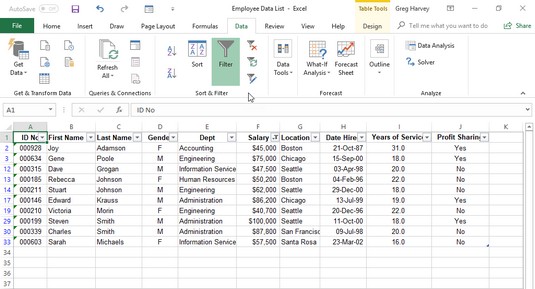
A Top 10 Item Automatic Filter segítségével kiszűrheti az összes rekordot, kivéve a tíz legjobb fizetéssel rendelkezőket.
Az adatok szűrése előtt a 10 legnépszerűbb automatikus szűrő párbeszédpanelen is módosíthatja a szűrési feltételeket. A bal szélső legördülő listában a Felső és az Alsó, a jobb szélsőben pedig a Tételek és a Százalék között választhat. A középső kombinált mezőben lévő számot úgy is módosíthatja, hogy rákattint és beír egy új értéket, vagy a pörgető gombok segítségével kiválaszthat egyet.
Excel-adatlista szűrése egy mező betűtípusára és kitöltési színeire vagy cellaikonokra
Ugyanúgy, ahogyan az adatlistákat rendezheti a betűtípusok vagy kitöltőszínek vagy a cellaikonok használatával, amelyeket a Feltételes formázás funkcióval rendelt a mezőben lévő értékekhez, amelyek bizonyos paramétereken belül vannak vagy kívül esnek, a listát is szűrheti.
A mezőben használt betűszín, kitöltési szín vagy cella ikonra vonatkozó adatlista szűréséhez kattintson az Automatikus szűrő gombra, majd válassza ki a Szűrés szín szerint lehetőséget a legördülő menüből. Az Excel ezután megjelenít egy almenüt, amelyből kiválaszthatja a rendezésben használni kívánt betűszínt, kitöltési színt vagy cella ikont:
- Ha az adatlistát úgy szűrheti, hogy csak a kijelölt mezőben meghatározott betűszínnel rendelkező rekordok jelenjenek meg a listában – amelyekhez a Feltételes formázási kiemelési cellaszabályok vagy a Felső/alsó szabályok opciók vannak hozzárendelve –, kattintson a színmintára a Szűrés betűszín szerint mezőben. almenübe.
- Ha az adatlistát úgy szűrheti, hogy csak a kijelölt mezőben meghatározott kitöltési színnel rendelkező rekordok jelenjenek meg a listában – amelyek a Feltételes formázási kiemelési cellaszabályok, a felső/alsó szabályok, az adatsávok vagy a színskálák beállítással vannak hozzárendelve –, kattintson a színére. színminta a Szűrés betűszín szerint almenüben.
- Az adatlista szűréséhez úgy, hogy csak azok a rekordok jelenjenek meg a listában, amelyekben a kijelölt mezőben egy adott cella ikon található – amelyhez a Feltételes formázási ikonkészletek beállításai vannak hozzárendelve –, kattintson az ikonra a Szűrés cellaikon szerint almenüben.